Друк великих карт Google: докладний посібник
2 хв. читати
Опубліковано
Прочитайте нашу сторінку розкриття інформації, щоб дізнатися, як ви можете допомогти MSPoweruser підтримувати редакційну команду Читати далі
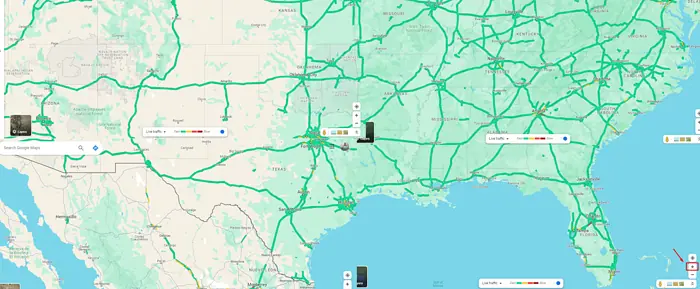
Друк великих карт Google корисний для різних цілей, від міського планування та ландшафтного дизайну до використання в освіті та персональних засобів навігації. Однак через велику деталізацію та масштаб це не так просто, як просто натиснути кнопку друку у вашому браузері.
На щастя, ця стаття проведе вас через кроки.
Давайте почнемо!
Покроковий посібник: друк великих карт Google
Ось як цього досягти:
- До Google Maps.
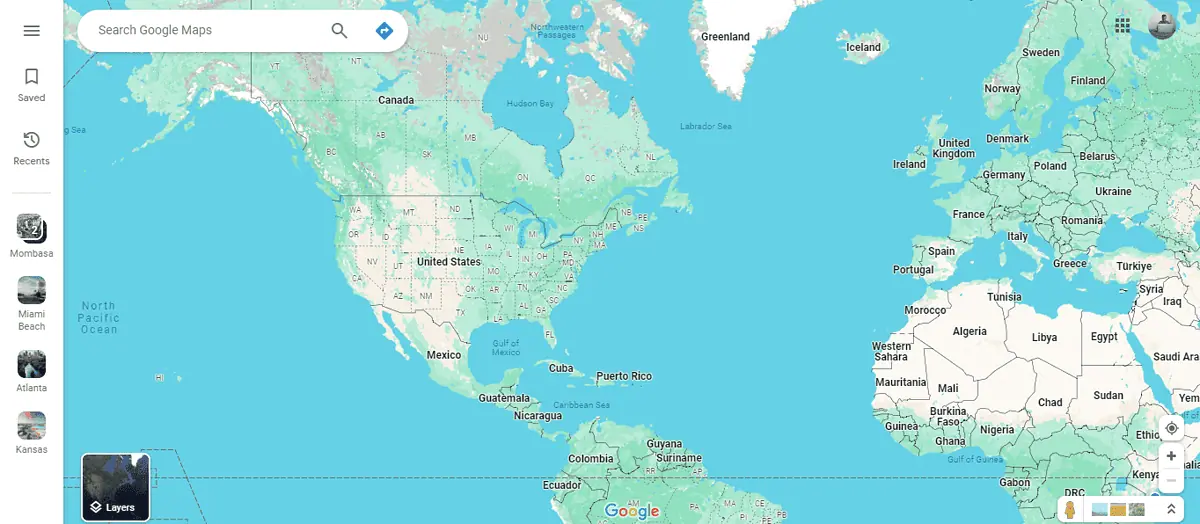
- Збільште карту за допомогою значка «+». у нижньому правому куті екрана, щоб визначити область, яку ви хочете захопити. Використовуйте будь-який інструмент для створення скріншотів на ваш вибір. Ви також можете скористатися інструментом створення фрагментів, доступним для Windows.
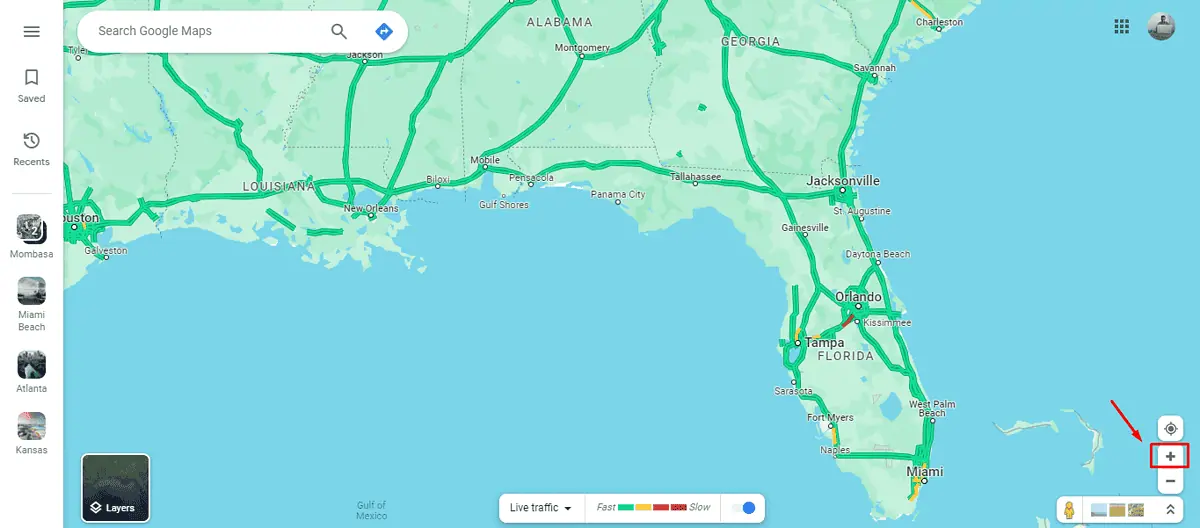
- Клацніть на карті, утримуйте та перетягніть, щоб перейти до наступної області, яку потрібно надрукувати.
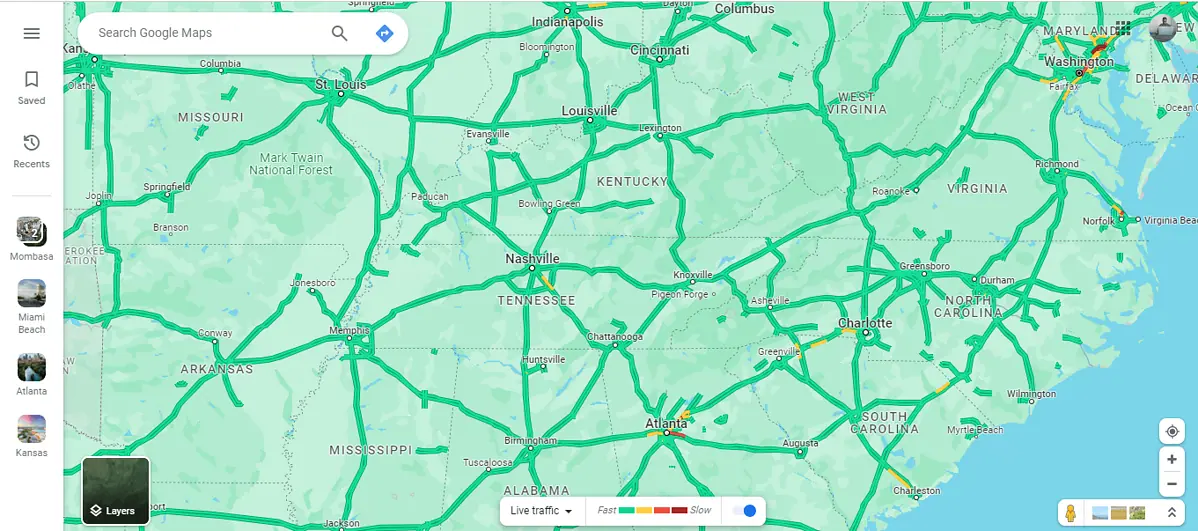
- Переконайтеся, що ви захопили всі розділи, які вас цікавлять, повторивши крок 3.
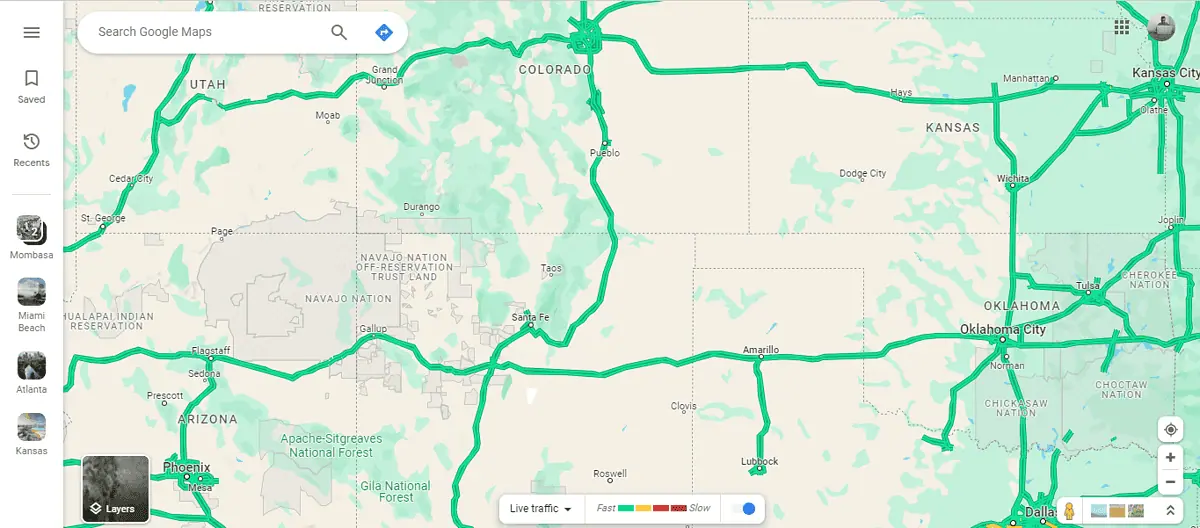
- Перейдіть до будь-якого інструменту для редагування фотографій об’єднати скріншоти і створіть одну велику фотографію. Я буду використовувати Canva.
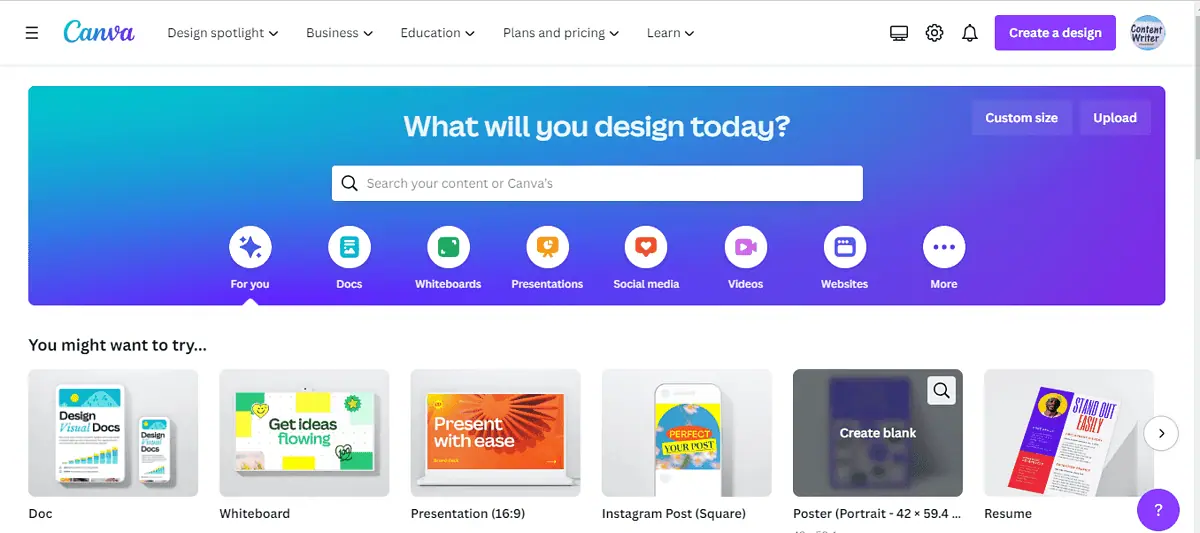
- Торкніться “нестандартного розміру, виберіть свої розміри та натисніть «Створіть новий дизайн."
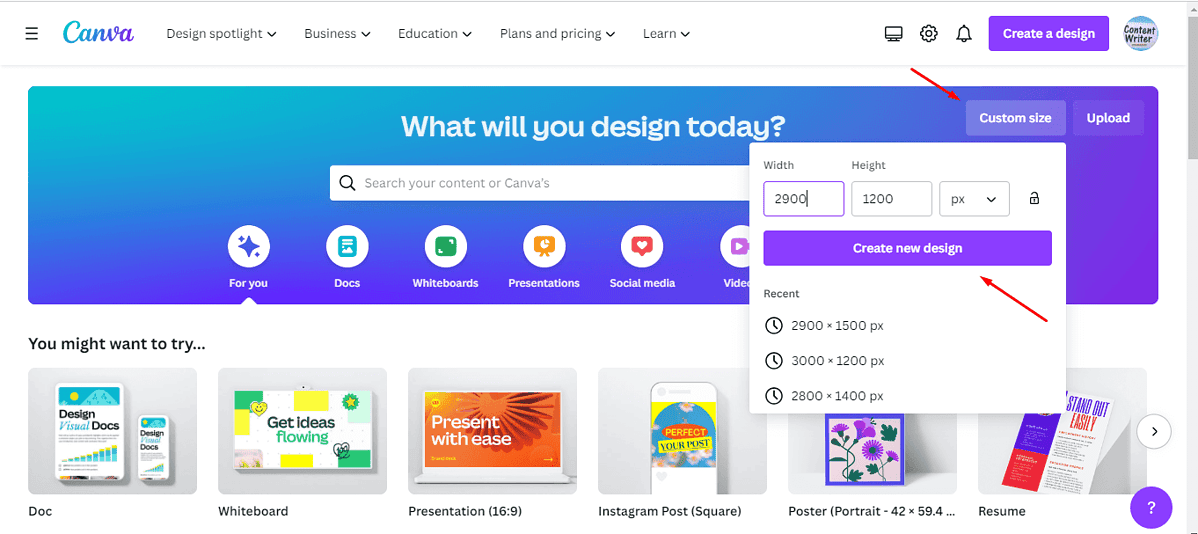
- Натисніть "Завантажити файли”, щоб завантажити свої знімки екрана в Canva.
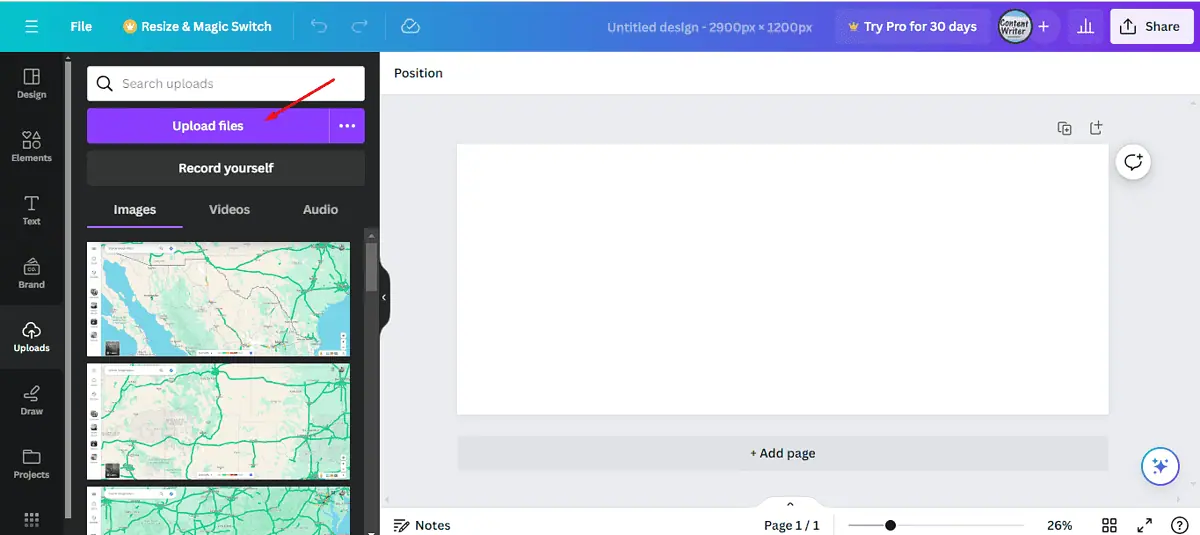
- Натисніть на знімки екрана, щоб додати їх до свого дизайну та впорядкувати.
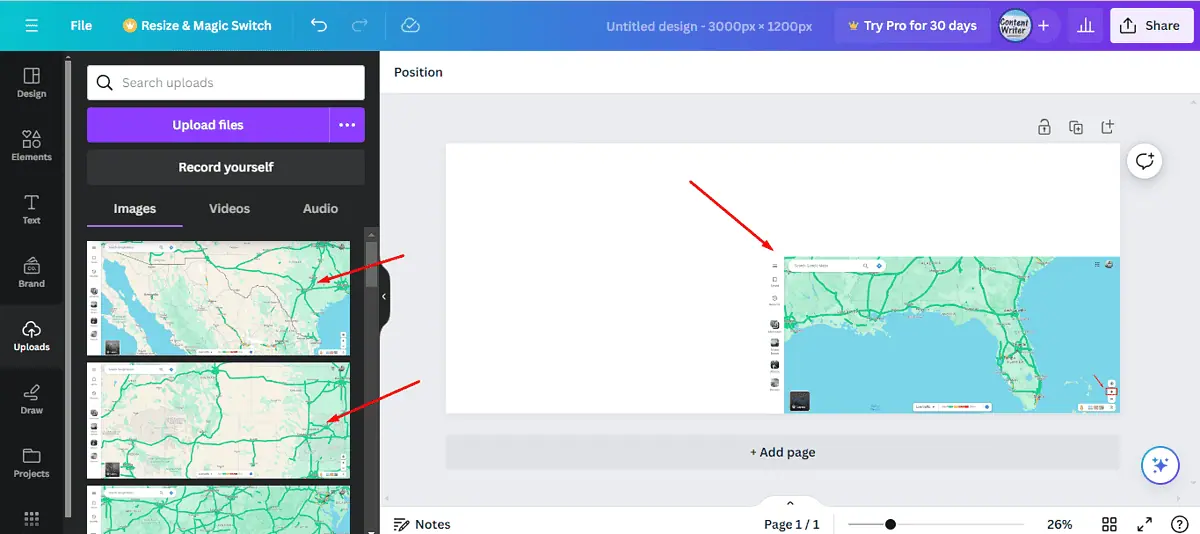
- Об’єднайте їх щоб вони виглядали як одне фото. Торкніться кнопки поділитися щоб зберегти фотографію.
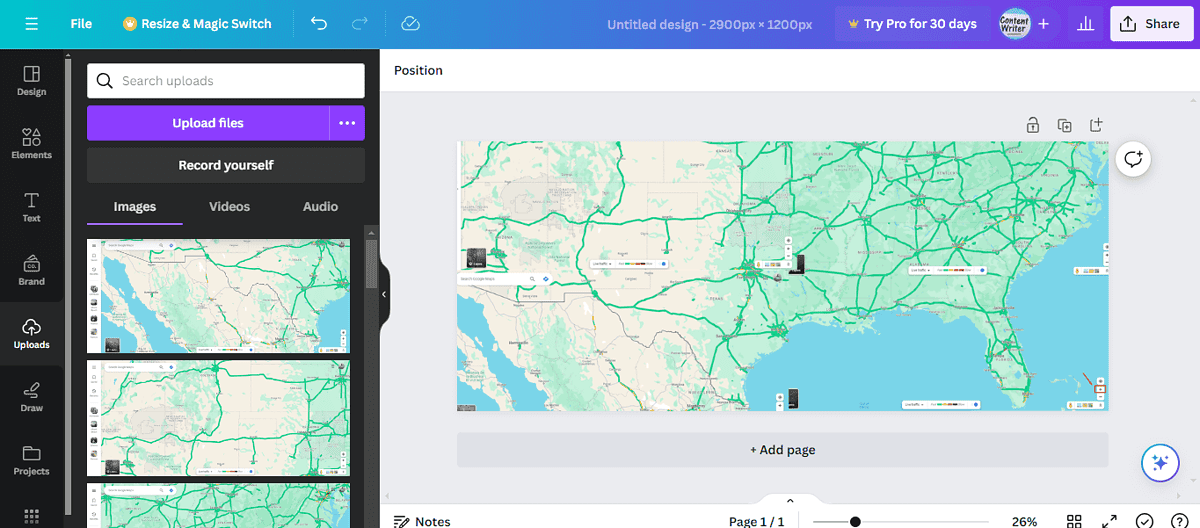
- До Файли> Завантаженняклацніть правою кнопкою миші фотографію, яку ви завантажили з Canvas, а потім торкніть Друк.
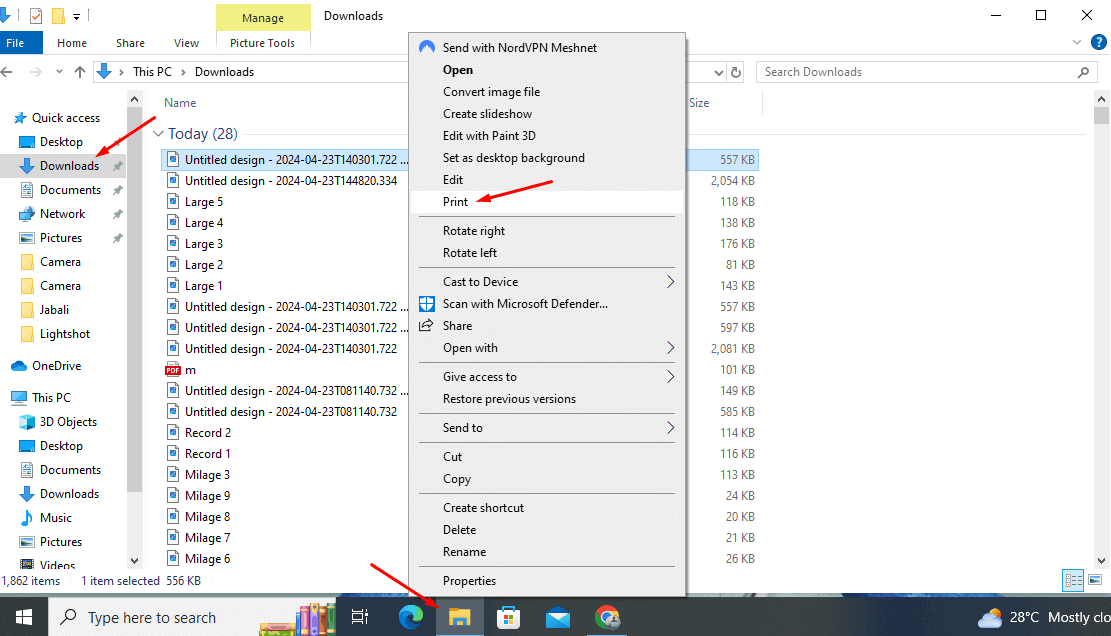
Це воно!
Друк великий Google Maps може бути потужним інструментом для різних застосувань, від професійного до особистого використання. Ці кроки допоможуть вам створити великомасштабну карту, яка відповідатиме вашим потребам. Подібним чином можна навіть зробити напрямки для друку.








